Abaqus基础教程——用ABAQUS/CAE生成桥式吊架模型(一)
2013-08-14 by:Abaqus培训中心 来源:仿真在线
Abaqus基础教程——用ABAQUS/CAE生成桥式吊架模型(一)
图2-4是一个起重机桥式吊架,通过访问每一个功能模块,演示创建和分析一个简单模型的基本步骤,引导你进入ABAQUS/CAE的模拟过程。吊架是一个简支的铰接桁架,左端为固定铰支座,右端是滚轴支承。各杆件可绕节点自由转动。桁架的离面运动已被约束。首先应用ABAQUS/Standard进行模拟,确定在结构中杆件的静位移和峰值应力,所施加的载荷为10kN,如图2-4所示;然后再应用ABAQUS/Explicit进行模拟,假设载荷是突然加到吊架上,研究桁架的动态响应。
对于桥式吊架的例子,将进入ABAQUS/CAE的以下功能模块并完成下面的任务:
部件(Part)
绘制二维几何形状,并创建代表桁架的部件。
特性(Property)
定义材料参数和桁架的截面性质。
装配(Assembly)
装配模型。
分析步(Step)
设置分析过程和输出要求。
载荷(Load)
对桁架施加载荷和边界条件。
网格(Mesh)
对桁架进行网格剖分。
作业(Job)
生成一个作业并提交进行分析计算。
可视化(Visualization)
观察分析结果。
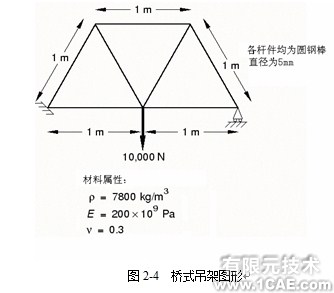
在本手册的在线版本,“Overhead hoist frame”第A.1节中提供了本例题的命令记录文件,当在ABAQUS/CAE中运行该命令记录文件时,会生成本例的完整分析模型。如果你按照以下指导进行操作时遇到困难,或者你希望检查自己的工作,即可运行命令记录文件。关于如何获取和运行命令记录文件,可参考附录A“例题文件”。
如前所述,假设你将应用ABAQUS/CAE生成模型。然而,如果你没有进入ABAQUS/CAE或其它前处理软件,也可以人工生成定义本例的输入文件,如在Getting Started with ABAQUS/Standard Keyword Version的第2.3节中“Creating an input file”的讨论。
2.3.1 量纲
在开始定义这个或者任何其它模型之前,需要确定所采用的量纲系统。ABAQUS没有固定的量纲系统,所有的输入数据必须指定一致性的量纲,某些常用的一致性量纲系统列在表2-1中。
表2-1 一致性的量纲系统
|
量 |
SI |
SI(mm) |
US Unit (ft) |
US Unit (inch) |
|
长度 |
m |
mm |
Ft |
in |
|
力 |
N |
N |
lbf |
lbf |
|
质量 |
kg |
tonne(103kg) |
Slug |
lbf s2/in |
|
时间 |
s |
s |
S |
s |
|
应力 |
Pa(N/m2) |
MPa(N/mm2) |
lbf/ft2 |
psi (lbf/in2) |
|
能量 |
J |
mJ(10-3J) |
ft lbf |
in lbf |
|
密度 |
kg/m3 |
tonne/mm3 |
slug/ft3 |
lbf s2/in4 |
本指南均将采用SI量纲系统。用户工作在标记“US Unit”的量纲系统,必须小心其密度的单位;在材料性质的手册中,由于重力加速度,常常给出的密度与加速度相乘。
2.3.2 创建部件
应用Part(部件)模块创建分析模型中的每个部件。部件定义了模型各部分的几何形体,因此,它们是创建ABAQUS/CAE模型的基本构件。可以在ABAQUS/CAE环境中直接建立部件,也可以将其它软件建立的几何体或有限元网格导入。
通过建立一个二维的可变形的线型(wire)部件,你将从这个吊架问题开始。你可以画出这个桁架的几何形状。当创建一个部件时,ABAQUS/CAE会自动地进入绘图(Sketcher)环境。
在提示区里,ABAQUS/CAE经常显示短信息,提示你下一步的工作。如图2-5所示。
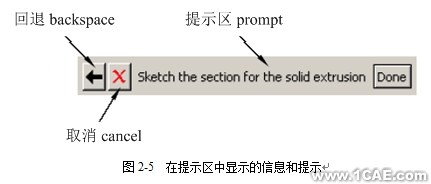
点击取消(cancel)可取消当前的任务,点击回退(backspace)可回到本任务的前一个步骤。
创建桥式吊架桁架:
1. 若还未启动ABAQUS/CAE,可键入abaquscae,这里的abaqus是用来运行ABAQUS的命令。
2. 从出现的Start Session对话框中选择Create Model Database。
当Part模块载入后,光标会变成沙漏图标。当Part模块完成载入后,就会在主窗口的左方显示部件模块工具箱。工具箱中包含一组工具图标,用户可使用这些工具图标进入主菜单条目中的菜单。在工具箱中,每个模块显示它自己的一套工具。对于大多数工具,当用户从主菜单条目中选择某一项时,模块工具箱中对应的工具会以高亮度显示,因此,用户就可以知道它的位置。
3. 从主菜单条目中选择Part-->Create命令来创建新的部件。
在弹出的Create Part(创建部件)对话框时,在窗口底部的提示区也会出现相应的提示信息,指导你随后的操作过程。
你应用创建部件对话框命名部件;选定模型所在空间(Modeling Space)、类型(Type)和基本特征(Base Feature);并要设置部件的大致尺寸(approximate size)。当部件创建后,仍可对其进行编辑和重新命名,但是其模型空间、类型或者基本特征则不能改变。
4. 为桁架部件命名,选择二维平面可变形体,和线型(Wire)特征。
5. 在Approximate size(大致尺寸)域内,键入4.0。
键入对话框底部在Approximate size域内的这个参数值,设定了新部件的大致尺寸,ABAQUS/CAE采用这个尺寸计算绘图区域和区域中栅格的尺寸。选取这个参数的原则必须是与最终模型的最大尺寸同一量级。回顾在ABAQUS/CAE中并不使用特殊的量纲,在整个模型中采用一致性的量纲系统。在本模型中采用SI单位(国际单位)。
6. 点击Continue退出Create Part对话框。
ABAQUS/CAE会自动进入绘图环境,绘图工具箱显示在主窗口的左边,而绘图栅格同时出现在绘图区域内。绘图包含一组绘制部件二维轮廓的基本工具,无论创建或者编辑部件,ABAQUS/CAE都会进入这个绘图环境。为了结束一种工具的应用,在图形窗(Viewport)中点击鼠标中键或选择其它新的工具。
提示:如同ABAQUS/CAE中所有的工具一样,在绘图工具箱中,若简单地将光标临时停留在某一工具处,就会出现一个小窗口,对该工具进行简短的说明。当选定一个工具后,就会显示白色的背景。
下列绘图环境的特点有助于绘制理想的几何形状:
Ÿ 绘图栅格可帮助定位光标和在图形窗中对齐物体。
Ÿ 虚线指示了图形的X、Y-轴并相交在坐标原点处。
Ÿ 图形窗左下角的三方向坐标系指示了在绘图平面和部件方位之间的关系。
Ÿ 当选择了绘图工具,在绘图窗的左上角,ABAQUS/CAE显示出光标位置的X、Y坐标值。
7. 通过定义独立点,利用绘图工具箱左上方的Create Isolated point(创建独立点)工具开始绘制桁架的几何图形。创建下面三个坐标点:(-1.0, 0.0),(0.0, 0.0)和(1.0, 0.0)。这些点的位置代表了桁架底部节点的位置。
在绘图区的任何位置单击鼠标中键退出创建独立点工具。
8. 桁架顶部节点的位置是不明显的,但是,利用各杆件之间夹角为60°这一条件能够很容易地确定顶部节点的位置。本例,可采用构造几何(construction geometry)确定这些节点的位置。
在绘图模块中,用户创建构造几何辅助定位和对齐草图中的几何体。为了帮助绘图,绘图环境允许添加构造线和圆;此外,独立点可以看作是构造几何。
关于构造几何的详细信息,请查阅ABAQUS/CAE用户手册第23.10节 “Creating construction geometry”。
a. 利用创建构造角度辅助线(Create construction: Line at an Angle)的工具在第8步创建的每一点上创建角度构造线。选择角度构造线工具,操作如下:
i. 注意到在某些工具框图标的底部有个小黑色三角形,这些小三角形表示该图标有若干个隐藏的可以切换的工具选项,点击位于绘图工具箱中部偏左的创建构造:通过点的水平线工具(Create construction: Horizontal Line Thru Point),按住鼠标键1不放,显示其它的图标。
ii. 按住鼠标键1,沿着一组图标拖动光标,直到角度构造线工具出现为止,此时松开鼠标键即选择了这一工具。
角度构造线绘图工具显示在绘图工具箱中,背景为白色表示你已经选择了该工具。
b.在提示区输入60.0作为构造线与水平线之间的夹角。
c. 将光标移到坐标为(-1.0,0.0)点,并点击鼠标键1即创建了一条构造线。
9. 类似的,在步骤8中创建的其它两个点创建构造线。
a. 在(0.0,0.0)点创建另一条与水平线夹角为60°的角度构造线。
b. 在(0.0,0.0)与(1.0,0.0)两点分别创建二条与水平线夹角为120°的角度构造线。(你不得不在图形窗中点击鼠标键2退出绘图工具,然后重新选择工具键入新的角度值。)
绘制独立点和构造线,如图2-6所示。
10. 当应用绘图模块时,若操作有误,可在已绘图中删除画错的线,如在下面过程中所阐述的:
a. 在绘图工具箱中点击Delete Entities(删除)工具。
b. 在所绘图中,点击所选择的欲删除的线,ABAQUS/CAE以高亮度红色显示被选中的线。
c. 在图形窗中点击鼠标键2就可删除该线。
d. 根据需要,常常重复步骤b和c。
e. 在绘图窗中点击鼠标中键或点击提示区中的Done(完成),结束使用Delete Entities工具环境。
图2-6 桁架的构造几何:点和线
11. 创建几何线来定义桁架。当你添加构造线并在绘图区中移动光标时ABAQUS/CAE就会显示预选点(preselection points)(例如,新构造几何体与已存在几何体的交叉点),允许你将目标精确对齐。使用位于绘图工具箱右上角处的创建线:连接(Create Lines: Connected)工具,用几何线连接点。记住也可以创建几何线代表桁架内部的支撑,最终图形如图2-7所示。
12. 从提示区(靠近主窗口的底部),点击Done退出绘图环境。
提示:在提示区中若未见到Done按钮,在图形窗中继续点击鼠标中键,直到它出现为止。
13. 在进行下一步之前,在模型数据库中存贮你的模型。
a. 从主菜单条中选File-->Save,显示Save Model Database As(保存模型数据库为)对话框。
b. 在File Name(文件名)域内为新的模型键入名字,然后点击OK。这里无需给出文件后缀名,ABAQUS/CAE会自动在文件名后面附加上.cae。
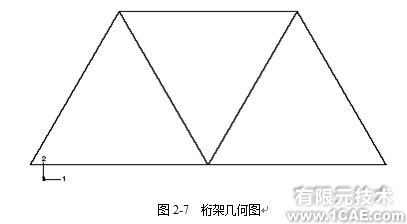
ABAQUS/CAE保存模型数据库为一个新的文件,并返回到Part模块。在主窗口的标题栏(title bar)上会显示你的文件名和路径。
用户应当总是以一定的时间间隔保存模型数据(例如,在每次切换功能模块时);ABAQUS/CAE不会自动地保存你的数据库。
相关标签搜索:Abaqus基础教程——用ABAQUS/CAE生成桥式吊架模型(一) 宁波Abaqus培训 Abaqus教程 Ansys有限元培训 Ansys有限元培训 Ansys workbench培训 ansys视频教程 ansys workbench教程 ansys APDL经典教程 ansys资料下载 ansys技术咨询 ansys基础知识 ansys代做






